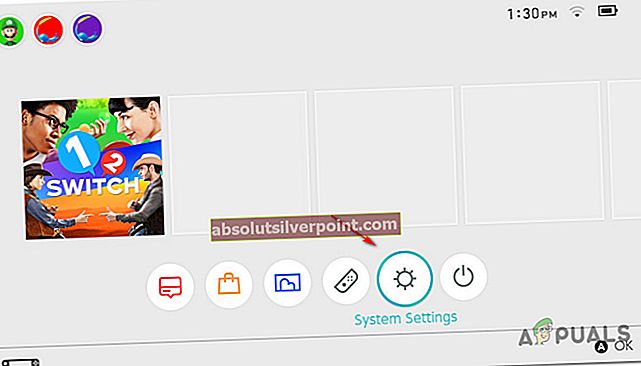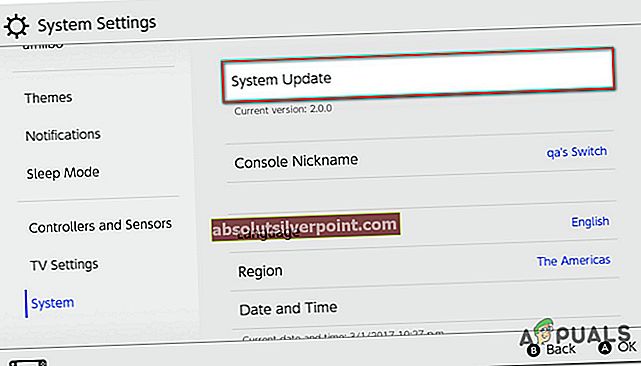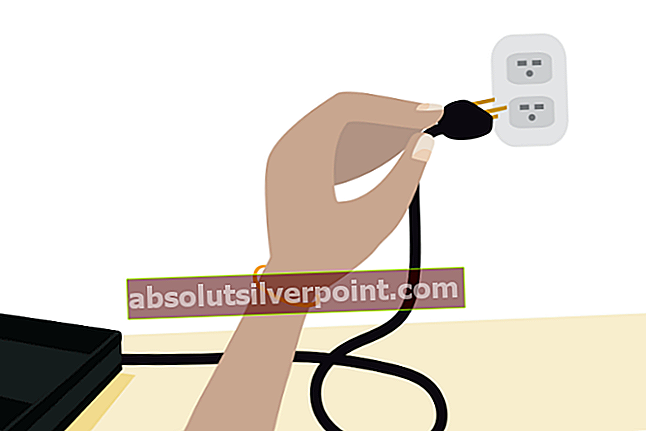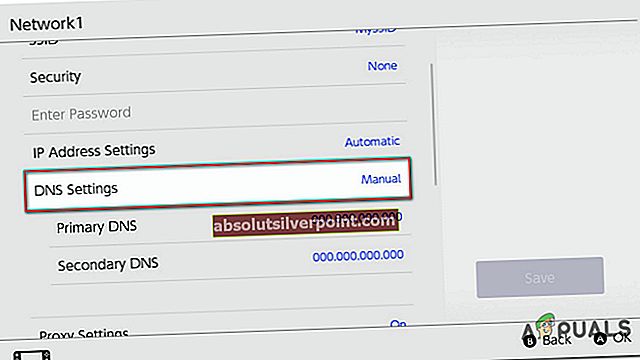Keli „Nintendo Switch“ vartotojai praneša, kad jie gavoPerjungti klaidos kodą 2137-8056bandydami atsisiųsti žaidimą arba pasiekti „Nintendo Switch“ parduotuvę. Daugeliu atvejų prie klaidos kodo pridedamas klaidos pranešimas „Nepavyko susisiekti su serveriu“. Kai kurie vartotojai praneša, kad problema yra su pertrūkiais, kiti sako, kad jiems tai kyla kiekvienais bandymais atidaryti žaidimą ar „Nintendo Switch Store“.

Kas sukelia jungiklio klaidos kodą 2137-8056?
Mes ištyrėme šią problemą, peržiūrėdami įvairias vartotojų ataskaitas ir taisymo strategijas, kurios paprastai naudojamos šiai problemai išspręsti. Kaip paaiškėja, yra keli galimi kaltininkai, kurie gali būti atsakingi už šio klaidos kodo suaktyvinimą:
- „Nintendo“ serveriai neveikia - Gali būti, kad ši klaida įvyko dėl netikėto elektros energijos tiekimo nutraukimo arba planuojamos „Nintendo“ serverių priežiūros jūsų regione. Jei šis scenarijus yra tinkamas, problema nepriklauso nuo jūsų ir vienintelis galimas sprendimas yra palaukti, kol problema bus išspręsta.
- Pulto programinė įranga yra pasenusi - Kita priežastis, galinti sukelti šią klaidą, yra „Nintendo Switch“ konsolė su atnaujinta programinės įrangos versija. Tokiu atveju turėtumėte sugebėti išspręsti problemą, priversdami „Nintendo Switch“ konsolę atnaujinti į naujausią versiją.
- Neteisingai priskirtas dinaminis IP - Jei IPT priskiriate dinaminius IP, yra tikimybė, kad kartkartėmis gausite šį klaidos kodą. Keli nukentėję vartotojai pranešė, kad problema buvo išspręsta po to, kai jie savo namuose praleido maitinimą.
- Nestabilus numatytasis DNS adresas - Jei susiduriate su problema ir ją išjungiate, greičiausiai problemą sukelia jūsų DNS adresai. Jei šis scenarijus yra tinkamas, turėtumėte sugebėti išspręsti problemą perėję į „Google“ DNS adresus.
Jei šiuo metu stengiatės išspręsti tą patį klaidos pranešimą, šiame straipsnyje pateikiami keli galimi trikčių šalinimo veiksmai. Žemiau rasite metodų, kuriuos kiti panašioje situacijoje atsidūrę vartotojai sėkmingai naudojo problemą, rinkinį.
Norėdami užtikrinti, kad jūs ir toliau dirbtumėte kuo efektyviau, patariame vadovautis metodais jų pateikimo tvarka, nes jie yra išdėstyti pagal efektyvumą ir sunkumą. Vienas iš jų privalo išspręsti problemą, neatsižvelgdamas į kaltininką, kuris ją sukelia.
1 metodas: patikrinkite „Nintendo“ serverių būseną
Jei susiduriate su šiuo klaidos kodu, pirmiausia turėtumėte patikrinti „Nintendo“ serverių būseną. Daugeliu atvejų šią klaidą pamatysite, nes „Nintendo“ yra planuojamos priežiūros viduryje arba jie sušvelnina netikėtą veikimo nutraukimo laikotarpį.
Bet kuriuo iš šių atvejų galėsite patikrinti, ar problema nepriklauso nuo jūsų, patikrindami „Nintendo“ serverių būseną. Norėdami tai padaryti, atidarykite šią nuorodą (čia) ir pasirinkite regioną, iš kurio bandote naudotis paslaugomis.

Kitame ekrane patikrinkite Internetinės paslaugos būsena. Jei visi serveriai veikia normaliai, slinkite žemyn iki Informacija apie techninę priežiūrą ir sužinokite, ar nesate serverio priežiūros laikotarpio viduryje.

Jei atlikus tyrimą paaiškėjo, kad „Nintendo“ serveriai šiuo metu yra prižiūrimi, palaukite, kol bandysite pakartoti veiksmą, kuris sukėlėPerjungti klaidos kodą 2137-8056.
Jei nustatėte, kad problemos priežastis nėra suplanuota priežiūra ar serverio problema, pereikite prie kito toliau pateikto metodo ir atlikite keletą papildomų taisymo strategijų.
2 metodas: įsitikinkite, kad naudojate naujausią „Switch“ programinės aparatinės įrangos naujinį
Jei bandydami patekti į „Nintendo Switch“ parduotuvę susiduriate su šia klaida, gali būti, kad problema kyla dėl to, kad nenaudojate naujausios prieinamos konsolės programinės įrangos. Keli nukentėję vartotojai pranešė, kad problema jiems buvo išspręsta po to, kai jie sekė naujausią programinės įrangos versiją.
Pastaba: Atminkite, kad nebent jūs užkirsite kelią šiam procesui, „Nintendo Switch“ turėtų automatiškai atnaujinti į naujausią versiją.
Čia pateikiamas trumpas „Nintendo Switch“ sistemos atnaujinimo vadovas:
- Iš jūsų Namai meniu „Nintendo Switch“, pasirinkite Sistemos nustatymai (krumpliaračio piktograma).
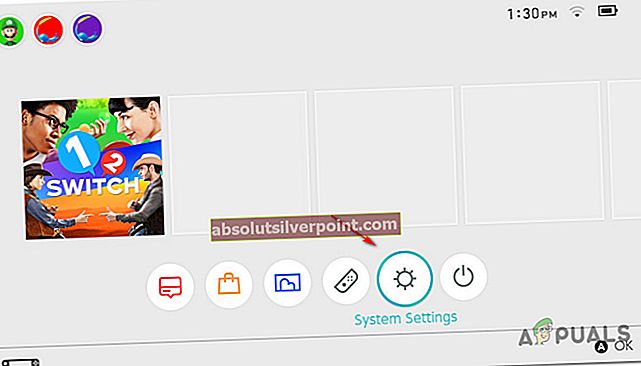
- Viduje Sistemos nustatymai meniu, naudokite kairėje esantį vertikalųjį meniu, kad pasirinktumėte sistemą. Tada pasirinkite Sistemos atnaujinimas pradėti Sistemos atnaujinimas procesą.
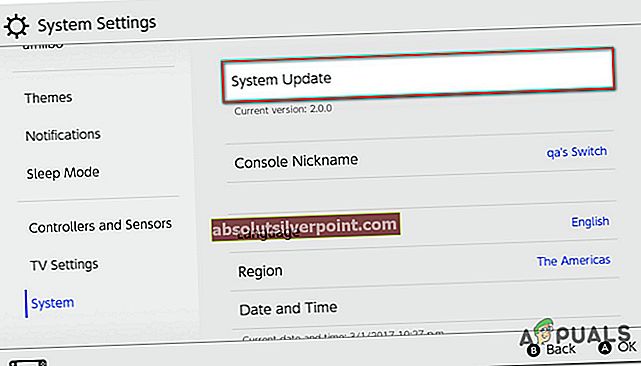
- Atlikę 2 veiksmą, konsolė pradės tikrindama, ar jūsų konsolėje yra naujas sistemos naujinys. Jei randamas naujas atnaujinimas, atsisiuntimas ir diegimas bus atliekamas automatiškai.
- Kai procesas bus baigtas, pakartokite veiksmą, kuris anksčiau suaktyvinoPerjungti klaidos kodą 2137-8056ir pažiūrėkite, ar problema išspręsta.
Jei ta pati problema vis dar kyla, pereikite prie kito toliau pateikto metodo.
3 metodas: maitinimas namo tinklu
Keli nukentėję vartotojai pranešė, kad jiems pavyko išspręstiPerjungti klaidos kodą 2137-8056atlikdami maitinimo ciklą tinkle, prie kurio jie buvo prijungti. Patvirtinta, kad tai ypač veiksminga tais atvejais, kai interneto paslaugų teikėjas priskiria dinaminius IP.
Čia pateikiamas trumpas vadovas, kaip maitinti ciklą namų tinkle:
- Pradėkite atjungdami maitinimo laidą tiek iš modemo, tiek iš belaidžio kelvedžio (jei turite du skirtingus komponentus). Įsitikinkite, kad visiškai išeikvojote modemo / maršrutizatoriaus energiją. Kai kuriuose modeliuose bus įdiegta atsarginė baterija - šiuo atveju išimkite akumuliatorių, kad įsitikintumėte, jog maitinimo ciklas baigtas.
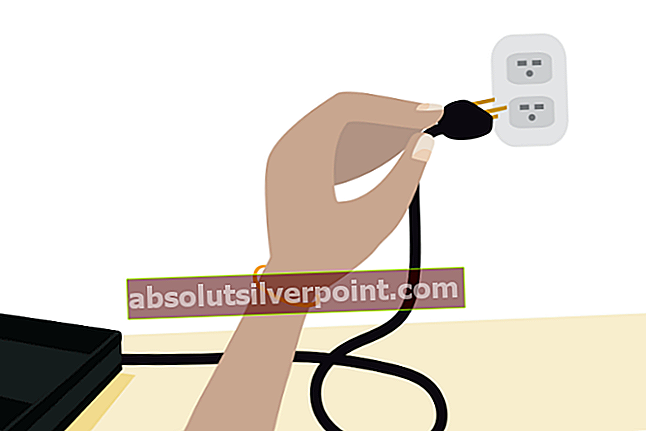
- Palaukite 30 sekundžių.
- Įjunkite maitinimo laidą atgal į savo maršrutizatorių / modemą ir palaukite, kol bus atkurtas ryšys.
Jei vis tiek susiduriate su problema, atlikę maitinimo ciklą į savo tinklą, pereikite prie kito toliau pateikto metodo.
4 metodas: „Google“ DNS adresų naudojimas
Kai kurie vartotojai, su kuriais taip pat susiduriamePerjungti klaidos kodą 2137-8056klaida pranešė, kad problema buvo išspręsta, kai jie rankiniu būdu pakeitė DNS parametrus iš numatytųjų reikšmių į „Google“ pateiktus viešuosius DNS adresus.
Tai turi didelę tikimybę dirbti, ypač jei turite panašių DNS problemų su kitais įrenginiais, kurie taip pat naudoja tą patį interneto paslaugų teikėją (interneto paslaugų teikėją).
Štai trumpas vadovas, kaip rankiniu būdu koreguoti „Nintendo Switch“ DNS nustatymus, kad būtų galima naudoti „Google“ pateiktą adresą:
- „Nintendo Switch“ pagrindiniame ekrane pasirinkite Sistemos nustatymai (krumpliaračio piktograma).
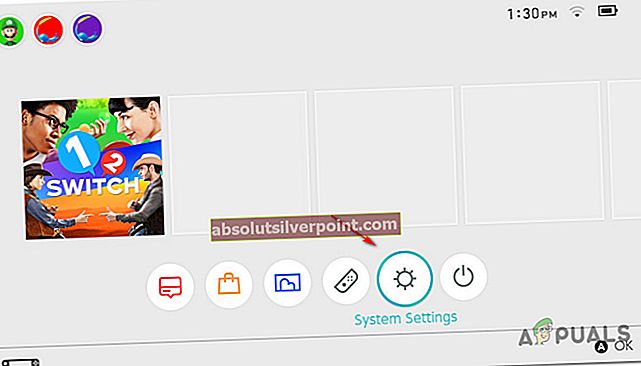
- Viduje Sistemos nustatymai ekrane eikite į internetą ir pasirinkite Interneto nustatymai. Tai padarius, konsolė automatiškai ieškos „Wi-Fi“ signalų.
- Kai pamatysite galimų tinklų sąrašą, pasirinkite savo iš sąrašo ( Registruoti tinklai).
- Tada spustelėkite Pakeisti nustatymus ir slinkite žemyn iki DNS nustatymai. Tada pakoreguokite meniu pasakyti Rankinis kad galėtumėte redaguoti toliau pateiktus metodus.
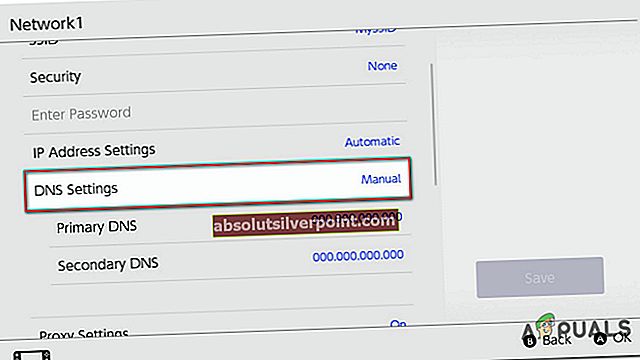
- Pagal Pirminis DNS, paspauskite ir palaikykite B mygtuką norėdami ištrinti numatytąjį pirminis DNS. Tada pridėkite 8.8.8.8 skelbimas Pirminis DNS ir paspauskite A kad išsaugotumėte konfigūraciją.
- Pagal Antrinis DNS, paspauskite ir palaikykite B mygtuką, kad ištrintumėte esamą antrinis DNS. Tada pridėkite 8.8.4.4 skelbimas Antrinis DNS ir paspauskite A kad išsaugotumėte konfigūraciją
- Iš naujo paleiskite „Nintendo Switch“ konsolę ir patikrinkite, arPerjungti klaidos kodą 2137-8056klaida